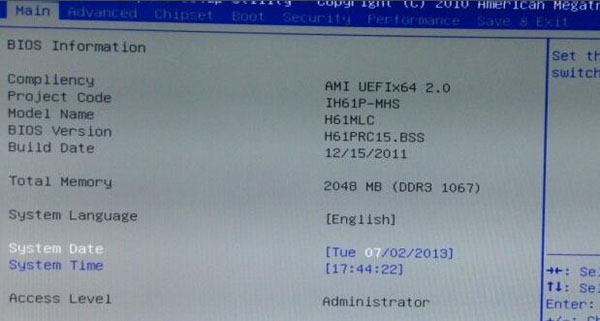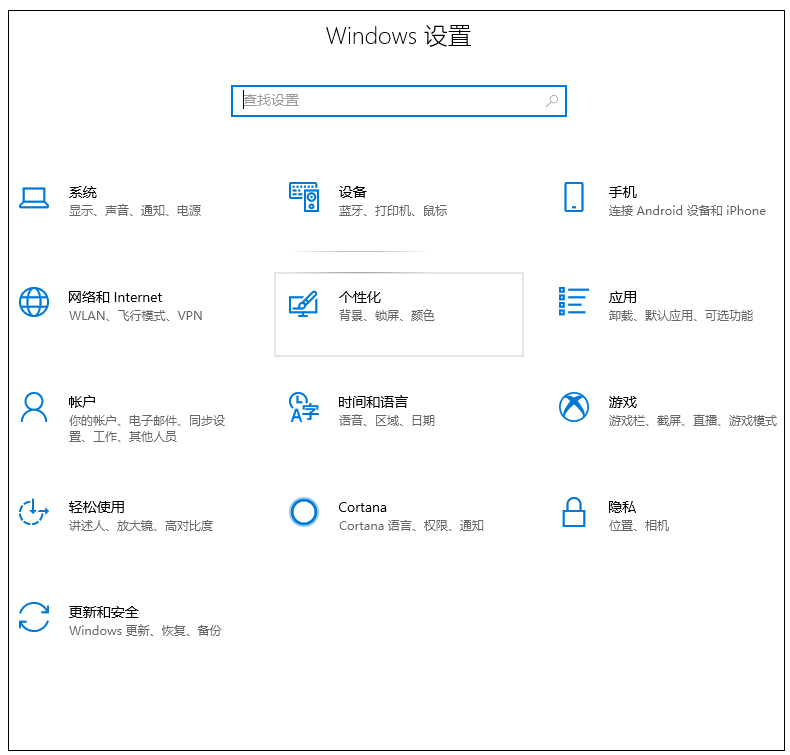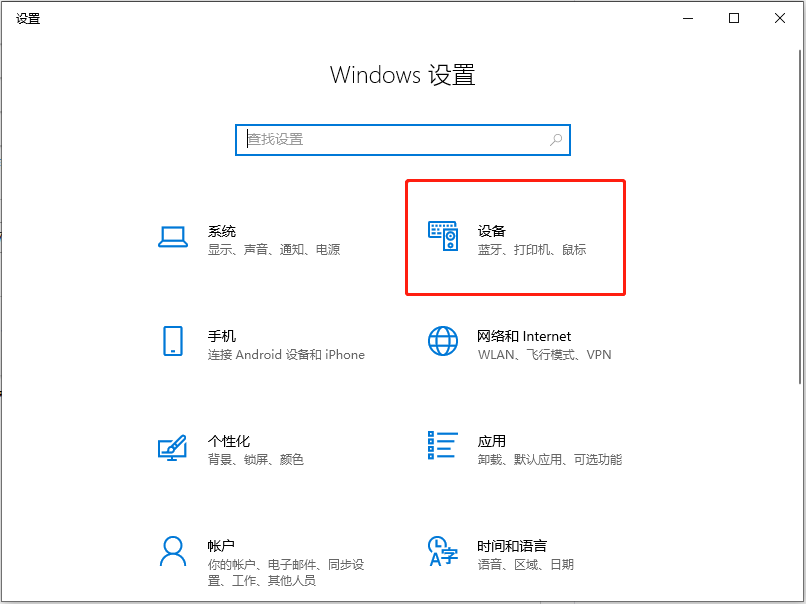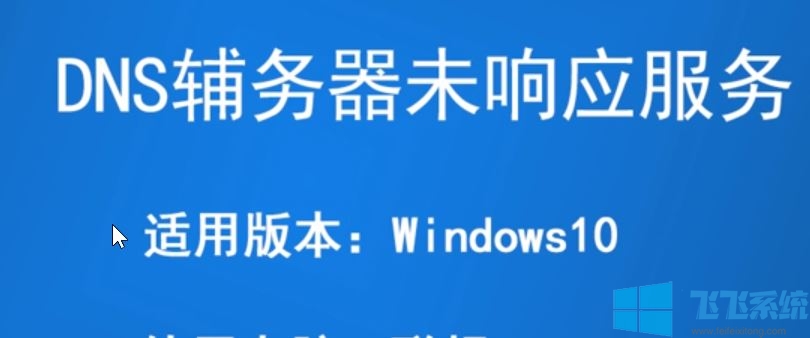预装Win10系统新电脑怎么分区Win10电脑分区教程
- 编辑:飞飞系统
- 时间:2024-10-06
现在新买的电脑基本上都默认只有c盘一个分区,没有d、e等分区。有时文件管理非常不方便。我们可以将电脑划分为多个分区,用于文件分类管理等。那么预装win10系统的新电脑如何分区呢?下面小编就教大家如何对新购买的win10电脑进行分区。
Win10电脑分区教程:注意事项:不要碰这些分区:恢复分区、EFI系统分区,否则无法恢复预装系统。

分区教程如下:1.首先在桌面上右键单击此计算机-管理。

2. 在管理界面中双击“磁盘管理”。

3、进入未分区磁盘界面,右键磁盘-压缩卷。

4. 设置压缩卷分区。这是您划分的磁盘部分的大小。单击压缩按钮。

5、磁盘区域划分,如下图所示。

6. 右键单击新磁盘并选择新建简单卷。

7、进入向导,点击下一步,如下图。

8. 指定新卷的大小,然后单击“下一步”。

9. 选择盘符,单击“下一步”,如下图所示。

10. 选择磁盘格式和卷标,然后单击“下一步”。

11. 单击“完成”完成磁盘分区。